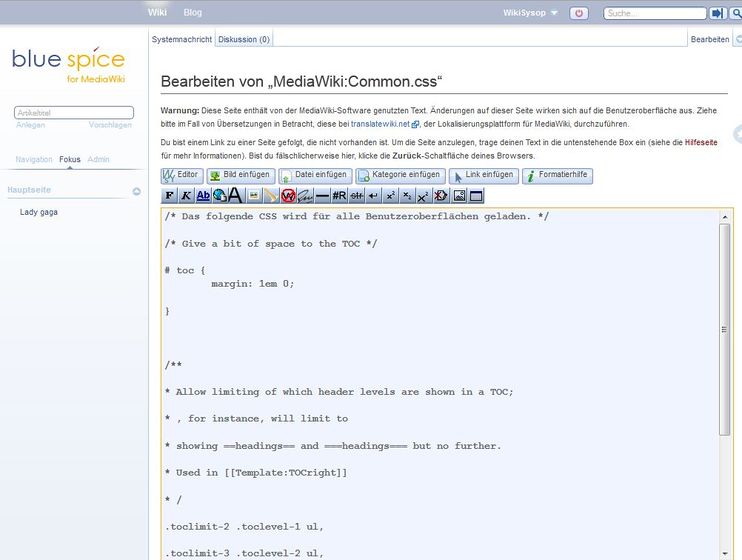Inhaltsverzeichnis: Unterschied zwischen den Versionen
K (Markierung: 2017-Quelltext-Bearbeitung) |
Ein Inhaltsverzeichnis kann Ihnen dabei helfen, Ordnung in einen langen Artikel in Ihrem Wiki zu bringen. Es wird automatisch erstellt, sobald ein Artikel mehr als drei Überschriften aufweist.
Verhaltensschalter zur Konfiguration des Inhaltsverzeichnisses nutzen[Bearbeiten | Quelltext bearbeiten]
Möchten Sie zu einem Artikel mit weniger Überschriften ein Inhaltsverzeichnis hinzufügen, können Sie den Verhaltensschalter __TOC__ nutzen. Das Inhaltsverzeichnis wird dann an der Stelle erstellt, an der Sie den Tag eingegeben haben.
Bitte beachten Sie: Sie können diese Funktion auch bei Artikeln mit bereits bestehenden Inhaltsverzeichnissen nutzen, wenn Sie das Verzeichnis an eine andere Stelle im Artikel verschieben wollen (z.B. um dem Leser zunächst eine kurze Einführung in ein Thema zu geben, bevor dann das Inhaltsverzeichnis eingeblendet wird).
Weitere hilfreiche Verhaltensschalter[Bearbeiten | Quelltext bearbeiten]
__NOTOC__: Blendet das Inhaltsverzeichnis eines Artikels aus.
__FORCETOC__: Erzwingt die Anzeige des Inhaltsverzeichnisses an seiner normalen Position (über der ersten Überschrift). Überschreibt __NOTOC__.
Umfang eines Inhaltsverzeichnisses ändern[Bearbeiten | Quelltext bearbeiten]
TOC_limit löst folgendes Problem:
Sie suchen eine bestimmte Stelle in einem Artikel, also sehen Sie im Inhaltsverzeichnis nach, unter welchen Punkt sich Ihre Information befinden könnte.
Der Artikel ist jedoch so lang, bzw. so stark gegliedert, sodass Sie bereits zum durchsehen des Inhaltsverzeichnisses eine gefühlte Ewigkeit brauchen würden. Die Vorlage TOC_limit Vorlage kürzt Ihr Inhaltsverzeichnis auf die gewünschte Oberpunktebene und ermöglicht so dem Leser ein übersichtlicheres Inhaltsverzeichnis.
Die Überschriften innerhalb der Seite bleiben erhalten, auch wenn sie nicht mehr im Inhaltsverzeichnis angezeigt werden.
Um dieses Tag nutzen zu können müssen sie jedoch zunächst einige Einstellungen vornehmen, sofern dies noch nicht von Ihrem zuständigen Administrator schon durchgeführt wurde:
1.
Das Template "Vorlage:TOC_limit" muss erstellt werden: 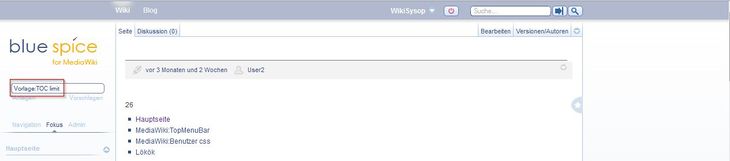
Fügen Sie nun folgenden Inhalt ein:
<div class="toclimit-
{{{1|{{{limit|3}}}}}}">__TOC__</div>
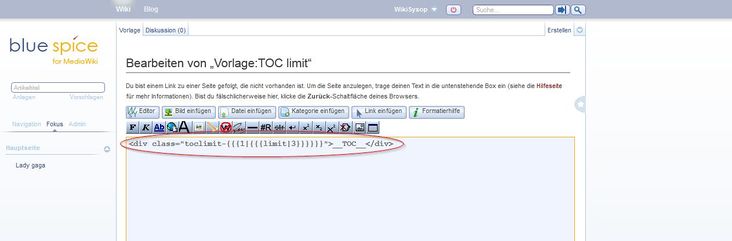
2.
Die CSS-Klasse "toclimit" wird standardmäßig von Mediawiki nicht mit ausgeliefert. Diese muss nachträglich unter "Mediawiki:Common.css" eingetragen werden: 
Kopieren sie nun in der Bearbeitungsansicht den folgenden Ausschnitt in Ihr "Mediawiki:Common.css"
/* Give a bit of space to the TOC */ #toc
{
margin: 1em 0;
}
/**
* Allow limiting of which header levels are shown in a TOC;
* , for instance, will limit to
* showing ==headings== and ===headings=== but no further.
* Used in [[Template:TOCright]]
* /
.toclimit-2 .toclevel-1 ul,
.toclimit-3 .toclevel-2 ul,
.toclimit-4 .toclevel-3 ul,
.toclimit-5 .toclevel-4 ul,
.toclimit-6 .toclevel-5 ul,
.toclimit-7 .toclevel-6 ul {
display: none;
}
Laden Sie anschließend Ihr Wiki neu indem Sie "Strg + F5" drücken.
Jetzt können Sie den "TOC limit - Tag" nutzen, indem Sie ihn auf einer beliebigen Wiki-Seite einbinden.
zum Beispiel:
{{TOC
limit|4}}
Welchen Oberpunkt Sie nun in Ihrer gekürzten Gliederung noch sehen möchten, stellen Sie mit einem Parameter ein.
Dieser befindet sich im Tag ![]() an der rot eingekreisten Stelle.
an der rot eingekreisten Stelle.
Die Zahl gibt jeweils die Oberpunktebene an. In diesem Beispiel sehen wir noch die 4.Oberpunktebene also (==== ... ====)
Ohne Angabe des Parameters werden zwei Gliederungsebenen (== … == und === … ===) angezeigt:
Beispiel mit sauberer Gliederung
Mit
{{TOC limit}}
== Speisekarte ==
=== Frühstück ===
==== Eier ====
==== Wurst ====
==== Honig ====
=== Mittagsgerichte ===
== Öffnungszeiten ==
wird zu
1 Speisekarte
1.1 Frühstück
1.2 Mittagsgerichte
2 Öffnungszeiten
Nun fügen wir den Parameter 3 hinzu:
{{TOC limit|3}}
1 Speisekarte
1.1 Frühstück
1.2 Mittagsgerichte
2 Öffnungszeiten
Beispiel mit unsauberer Gliederung
Werden Überschriftenebenen ausgelassen, werden die Überschriften dennoch dem Inhaltsverzeichnis hinzugefügt und fortlaufend nummeriert. In diesem Fall entspricht die Zahl des Parameters nicht mehr der Zahl der Überschriftenebene.
Mit
{{TOC limit}}
== Speisekarte ==
==== Frühstück ====
=== Mittagsgerichte ===
== Anfahrt ==
wird trotzdem zu
1 Speisekarte
1.1 Frühstück
1.2 Mittagsgerichte
2 Anfahrt
da das Inhaltsverzeichnis zwei Gliederungsebenen anzeigt, auch wenn diese nicht semantisch korrekt direkt aufeinander folgen.
Ein Inhaltsverzeichnis kann Ihnen dabei helfen, Ordnung in einen langen Artikel in Ihrem Wiki zu bringen. Es wird automatisch erstellt, sobald ein Artikel '''mehr als drei Überschriften''' aufweist.
==Verhaltensschalter zur Konfiguration des Inhaltsverzeichnisses nutzen==
Möchten Sie zu einem Artikel mit weniger Überschriften ein Inhaltsverzeichnis hinzufügen, können Sie den Verhaltensschalter <code><nowiki>__TOC__</nowiki></code> nutzen. Das Inhaltsverzeichnis wird dann an der Stelle erstellt, an der Sie den Tag eingegeben haben.<br/>
'''Bitte beachten Sie''': Sie können diese Funktion auch bei Artikeln mit bereits bestehenden Inhaltsverzeichnissen nutzen, wenn Sie das Verzeichnis an eine andere Stelle im Artikel verschieben wollen (z.B. um dem Leser zunächst eine kurze Einführung in ein Thema zu geben, bevor dann das Inhaltsverzeichnis eingeblendet wird).
==Weitere hilfreiche Verhaltensschalter==
<code><nowiki>__NOTOC__</nowiki></code>: Blendet das Inhaltsverzeichnis eines Artikels aus.<br/>
<code><nowiki>__FORCETOC__</nowiki></code>: Erzwingt die Anzeige des Inhaltsverzeichnisses an seiner normalen Position (über der ersten Überschrift). Überschreibt <code><nowiki>__NOTOC__</nowiki></code>.
==Umfang eines Inhaltsverzeichnisses ändern==
<code>TOC_limit</code> löst folgendes Problem:<br />
Sie suchen eine bestimmte Stelle in einem Artikel, also sehen Sie im Inhaltsverzeichnis nach, unter welchen Punkt sich Ihre Information befinden könnte.
<br />
Der Artikel ist jedoch so lang, bzw. so stark gegliedert, sodass Sie bereits zum durchsehen des Inhaltsverzeichnisses eine gefühlte Ewigkeit brauchen würden. Die Vorlage <code>TOC _limit Vorlage </code> kürzt Ihr Inhaltsverzeichnis auf die gewünschte Oberpunktebene und ermöglicht so dem Leser ein übersichtlicheres Inhaltsverzeichnis. <br />
Die Überschriften innerhalb der Seite bleiben erhalten, auch wenn sie nicht mehr im Inhaltsverzeichnis angezeigt werden.
Um dieses Tag nutzen zu können müssen sie jedoch zunächst einige Einstellungen vornehmen, sofern dies noch nicht von Ihrem zuständigen Administrator schon durchgeführt wurde:<br /><br />
'''1.'''<br /> Das Template "<code>Vorlage:TOC _limit"</code> muss erstellt werden:
[[File:Eins.jpg|739x161px]]
<br />
Fügen Sie nun folgenden Inhalt ein:
<div class="toclimit-<span class=" mcenoneditable="" template="" id="bs_template:@@@TPL0@@@" data-bs-name="1" data-bs-type="template" data-bs-id="0">{{ 1 }}</div><code><nowiki><div class="toclimit-{{{1|{{{limit|3}}}}}}">__TOC__</div></nowiki></code>
<br /> <br />
[[File:Zwei.jpg|737x241px]]
'''2.'''<br /> Die CSS-Klasse "toclimit" wird standardmäßig von Mediawiki nicht mit ausgeliefert. Diese muss nachträglich unter "Mediawiki:Common.css" eingetragen werden:
[[File:Drei.jpg|733x161px]]
<br />
Kopieren sie nun in der Bearbeitungsansicht den folgenden Ausschnitt in Ihr "Mediawiki:Common.css"
<pre>/* Give a bit of space to the TOC */
# toc #toc {
margin: 1em 0;
}
/**
}
/**
* Allow limiting of which header levels are shown in a TOC;
* , for instance, will limit to
* showing ==headings== and ===headings=== but no further.
* Used in [[Template:TOCright]]
* /
.toclimit-2 .toclevel-1 ul,
.toclimit-3 .toclevel-2 ul,
.toclimit-4 .toclevel-3 ul,
.toclimit-5 .toclevel-4 ul,
.toclimit-6 .toclevel-5 ul,
.toclimit-7 .toclevel-6 ul {
display: none;
}
</pre>
[[File:Bearbeiten_von_„MediaWikiCommon.jpg|744x560px]]
'''Laden Sie anschließend Ihr Wiki neu indem Sie "Strg + F5" drücken.
'''
<br />Jetzt können Sie den "TOC limit - Tag" nutzen, indem Sie ihn auf einer beliebigen Wiki-Seite einbinden.<br />
zum Beispiel:
<pre><code><nowiki>{{TOC limit|4}}
</pre></nowiki></code>
Welchen Oberpunkt Sie nun in Ihrer gekürzten Gliederung noch sehen möchten, stellen Sie mit einem Parameter ein. <br />Dieser befindet sich im Tag [[File:Bearbeiten_von_„Umfang_des_Seiten-Inhaltsverzeichnisses_ändern“_–_BlueSpice_-_Mo_2012-06-27_10-22-50.jpg]] an der rot eingekreisten Stelle.<br />
Die Zahl gibt jeweils die Oberpunktebene an. In diesem Beispiel sehen wir noch die 4.Oberpunktebene also (==== ... ====)
Ohne Angabe des Parameters werden zwei Gliederungsebenen (== … == und === … ===) angezeigt:
Beispiel mit sauberer Gliederung
Mit
<pre> {{TOC limit}} </pre>
<pre>== Speisekarte ==
=== Frühstück ===
==== Eier ====
==== Wurst ====
==== Honig ====
=== Mittagsgerichte ===
== Öffnungszeiten ==
</pre>
wird zu
1 Speisekarte<br />
1.1 Frühstück<br />
1.2 Mittagsgerichte<br />
2 Öffnungszeiten
Nun fügen wir den Parameter 3 hinzu:
<pre> </pre>
<br /> }}{{TOC limit|3}}</pre>
<br />1 Speisekarte<br />
1.1 Frühstück<br />
1.2 Mittagsgerichte<br />
2 Öffnungszeiten
Beispiel mit unsauberer Gliederung
Werden Überschriftenebenen ausgelassen, werden die Überschriften dennoch dem Inhaltsverzeichnis hinzugefügt und fortlaufend nummeriert. In diesem Fall entspricht die Zahl des Parameters nicht mehr der Zahl der Überschriftenebene.
Mit
<pre> {{TOC limit}}
</pre>
<pre>== Speisekarte ==
==== Frühstück ====
=== Mittagsgerichte ===
== Anfahrt ==
</pre>
wird trotzdem zu
1 Speisekarte<br />
1.1 Frühstück<br />
1.2 Mittagsgerichte<br />
2 Anfahrt
da das Inhaltsverzeichnis zwei Gliederungsebenen anzeigt, auch wenn diese nicht semantisch korrekt direkt aufeinander folgen.
[[de:{{FULLPAGENAME}}]][[en:Table of Contents]]| (4 dazwischenliegende Versionen desselben Benutzers werden nicht angezeigt) | |||
| Zeile 10: | Zeile 10: | ||
==Umfang eines Inhaltsverzeichnisses ändern== | ==Umfang eines Inhaltsverzeichnisses ändern== | ||
| − | TOC_limit löst folgendes Problem:<br /> | + | <code>TOC_limit</code> löst folgendes Problem:<br /> |
Sie suchen eine bestimmte Stelle in einem Artikel, also sehen Sie im Inhaltsverzeichnis nach, unter welchen Punkt sich Ihre Information befinden könnte. | Sie suchen eine bestimmte Stelle in einem Artikel, also sehen Sie im Inhaltsverzeichnis nach, unter welchen Punkt sich Ihre Information befinden könnte. | ||
<br /> | <br /> | ||
| − | Der Artikel ist jedoch so lang, bzw. so stark gegliedert, sodass Sie bereits zum durchsehen des Inhaltsverzeichnisses eine gefühlte Ewigkeit brauchen würden. Die | + | Der Artikel ist jedoch so lang, bzw. so stark gegliedert, sodass Sie bereits zum durchsehen des Inhaltsverzeichnisses eine gefühlte Ewigkeit brauchen würden. Die Vorlage <code>TOC_limit</code> kürzt Ihr Inhaltsverzeichnis auf die gewünschte Oberpunktebene und ermöglicht so dem Leser ein übersichtlicheres Inhaltsverzeichnis. <br /> |
Die Überschriften innerhalb der Seite bleiben erhalten, auch wenn sie nicht mehr im Inhaltsverzeichnis angezeigt werden. | Die Überschriften innerhalb der Seite bleiben erhalten, auch wenn sie nicht mehr im Inhaltsverzeichnis angezeigt werden. | ||
| − | |||
| − | |||
Um dieses Tag nutzen zu können müssen sie jedoch zunächst einige Einstellungen vornehmen, sofern dies noch nicht von Ihrem zuständigen Administrator schon durchgeführt wurde:<br /><br /> | Um dieses Tag nutzen zu können müssen sie jedoch zunächst einige Einstellungen vornehmen, sofern dies noch nicht von Ihrem zuständigen Administrator schon durchgeführt wurde:<br /><br /> | ||
| − | '''1.'''< | + | '''1.''' Das Template <code>Vorlage:TOC_limit</code> muss erstellt werden: |
| − | |||
[[File:Eins.jpg|739x161px]] | [[File:Eins.jpg|739x161px]] | ||
<br /> | <br /> | ||
Fügen Sie nun folgenden Inhalt ein: | Fügen Sie nun folgenden Inhalt ein: | ||
| − | <div class="toclimit- | + | <code><nowiki><div class="toclimit-{{{1|{{{limit|3}}}}}}">__TOC__</div></nowiki></code> |
<br /> <br /> | <br /> <br /> | ||
[[File:Zwei.jpg|737x241px]] | [[File:Zwei.jpg|737x241px]] | ||
| − | '''2.''' | + | '''2.''' Die CSS-Klasse "toclimit" wird standardmäßig von Mediawiki nicht mit ausgeliefert. Diese muss nachträglich unter "Mediawiki:Common.css" eingetragen werden: |
| − | Die CSS-Klasse "toclimit" wird standardmäßig von Mediawiki nicht mit ausgeliefert. Diese muss nachträglich unter "Mediawiki:Common.css" eingetragen werden: | ||
[[File:Drei.jpg|733x161px]] | [[File:Drei.jpg|733x161px]] | ||
<br /> | <br /> | ||
Kopieren sie nun in der Bearbeitungsansicht den folgenden Ausschnitt in Ihr "Mediawiki:Common.css" | Kopieren sie nun in der Bearbeitungsansicht den folgenden Ausschnitt in Ihr "Mediawiki:Common.css" | ||
| − | |||
| − | |||
| − | |||
<pre>/* Give a bit of space to the TOC */ | <pre>/* Give a bit of space to the TOC */ | ||
| − | + | #toc { | |
| − | # toc { | ||
margin: 1em 0; | margin: 1em 0; | ||
| − | |||
} | } | ||
| − | |||
| − | |||
/** | /** | ||
| − | |||
* Allow limiting of which header levels are shown in a TOC; | * Allow limiting of which header levels are shown in a TOC; | ||
| − | |||
* , for instance, will limit to | * , for instance, will limit to | ||
| − | |||
* showing ==headings== and ===headings=== but no further. | * showing ==headings== and ===headings=== but no further. | ||
| − | |||
* Used in [[Template:TOCright]] | * Used in [[Template:TOCright]] | ||
| − | |||
* / | * / | ||
.toclimit-2 .toclevel-1 ul, | .toclimit-2 .toclevel-1 ul, | ||
| − | |||
.toclimit-3 .toclevel-2 ul, | .toclimit-3 .toclevel-2 ul, | ||
| − | |||
.toclimit-4 .toclevel-3 ul, | .toclimit-4 .toclevel-3 ul, | ||
| − | |||
.toclimit-5 .toclevel-4 ul, | .toclimit-5 .toclevel-4 ul, | ||
| − | |||
.toclimit-6 .toclevel-5 ul, | .toclimit-6 .toclevel-5 ul, | ||
| − | |||
.toclimit-7 .toclevel-6 ul { | .toclimit-7 .toclevel-6 ul { | ||
| − | |||
display: none; | display: none; | ||
| − | |||
} | } | ||
</pre> | </pre> | ||
| Zeile 88: | Zeile 65: | ||
zum Beispiel: | zum Beispiel: | ||
| − | < | + | <code><nowiki>{{TOC limit|4}}</nowiki></code> |
| − | </ | + | |
Welchen Oberpunkt Sie nun in Ihrer gekürzten Gliederung noch sehen möchten, stellen Sie mit einem Parameter ein. <br />Dieser befindet sich im Tag [[File:Bearbeiten_von_„Umfang_des_Seiten-Inhaltsverzeichnisses_ändern“_–_BlueSpice_-_Mo_2012-06-27_10-22-50.jpg]] an der rot eingekreisten Stelle.<br /> | Welchen Oberpunkt Sie nun in Ihrer gekürzten Gliederung noch sehen möchten, stellen Sie mit einem Parameter ein. <br />Dieser befindet sich im Tag [[File:Bearbeiten_von_„Umfang_des_Seiten-Inhaltsverzeichnisses_ändern“_–_BlueSpice_-_Mo_2012-06-27_10-22-50.jpg]] an der rot eingekreisten Stelle.<br /> | ||
Die Zahl gibt jeweils die Oberpunktebene an. In diesem Beispiel sehen wir noch die 4.Oberpunktebene also (==== ... ====) | Die Zahl gibt jeweils die Oberpunktebene an. In diesem Beispiel sehen wir noch die 4.Oberpunktebene also (==== ... ====) | ||
| − | |||
| − | |||
Ohne Angabe des Parameters werden zwei Gliederungsebenen (== … == und === … ===) angezeigt: | Ohne Angabe des Parameters werden zwei Gliederungsebenen (== … == und === … ===) angezeigt: | ||
| Zeile 100: | Zeile 75: | ||
Mit | Mit | ||
| − | |||
<pre> {{TOC limit}} </pre> | <pre> {{TOC limit}} </pre> | ||
| Zeile 120: | Zeile 94: | ||
Nun fügen wir den Parameter 3 hinzu: | Nun fügen wir den Parameter 3 hinzu: | ||
| + | <pre>{{TOC limit|3}}</pre> | ||
| − | |||
| − | |||
<br />1 Speisekarte<br /> | <br />1 Speisekarte<br /> | ||
1.1 Frühstück<br /> | 1.1 Frühstück<br /> | ||
| Zeile 133: | Zeile 106: | ||
Mit | Mit | ||
| − | + | <pre>{{TOC limit}}</pre> | |
| − | <pre> {{TOC limit}} | ||
| − | |||
| − | |||
<pre>== Speisekarte == | <pre>== Speisekarte == | ||
==== Frühstück ==== | ==== Frühstück ==== | ||